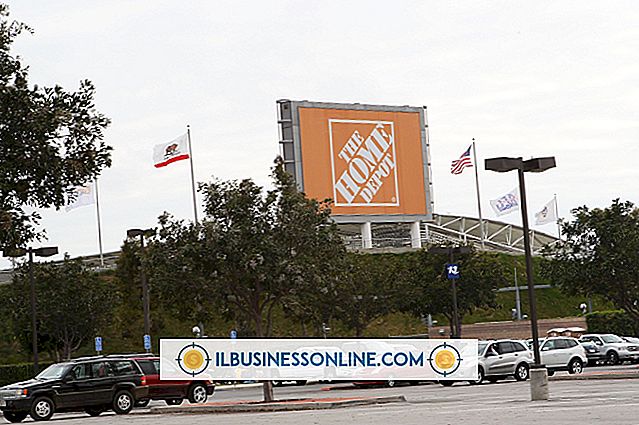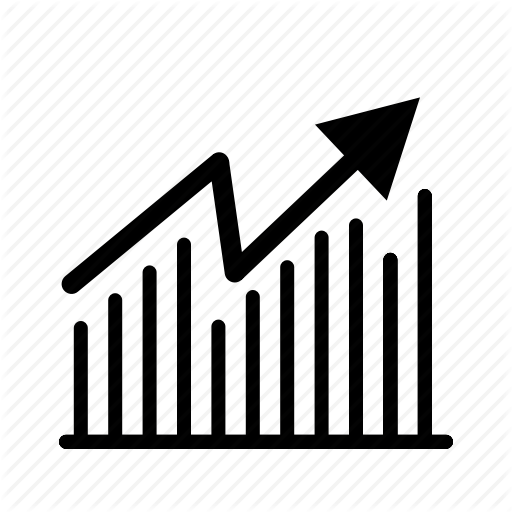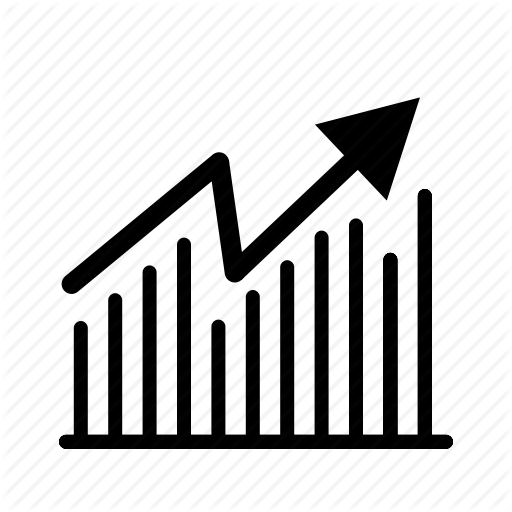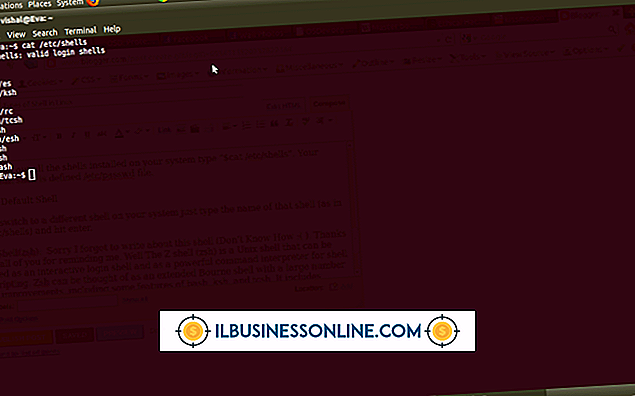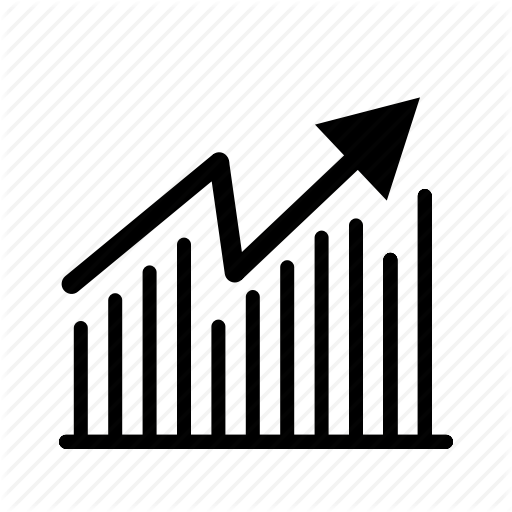Sådan gråker du en afkrydsningsfelt i adgang

Når du placerer et felt på en formular i Microsoft Access, f.eks. Et afkrydsningsfelt, kan du ændre dets egenskaber som højde, bredde og position på skærmen. Du kan også tildele handlinger til begivenheder som "on click" og "after update." Den aktiverede egenskab af en afkrydsningsfelt afgør, om afkrydsningsfeltet er aktivt. Hvis Enabled er indstillet til Ja, kan en bruger klikke for at kontrollere eller fjerne markeringen i feltet. Hvis Enabled er indstillet til Nej, er boksen gråtonet, og brugeren kan kun se, om den er markeret.
1.
Start adgang og åben din database.
2.
Vælg "Opret" og derefter "Form Design." Dobbeltklik på et formular i navigationsruden for at redigere det.
3.
Klik på ikonet "Check Box" på Design båndet og klik på dit formular for at tilføje afkrydsningsfeltet. Alternativt skal du højreklikke på et afkrydsningsfelt, der allerede findes på din formular og vælge "Egenskaber ..." Find vinduet "Ejendomsark", der vises for feltet.
4.
Klik på fanen "Data" i vinduet Egenskabsark til afkrydsningsfeltet. Klik på værdien for den aktiverede egenskab, og vælg "Nej" for at gråke afkrydsningsfeltet.
5.
Luk formularen og vælg "Ja" for at gemme dine ændringer.
Tip
- Når du placerer et afkrydsningsfelt på formularen, placeres et etiketfelt og et datafelt med det. Sørg for at vælge datafeltet for at få vist aktiveret egenskab.